Если вы купили некоторые песни iTunes в период с 2003 по 2009 год, вы могли заметить, что их нельзя воспроизвести на некоторых устройствах и плеерах, таких как ваш телефон Android или старый MP3-плеер. Это связано с тем, что эти старые песни iTunes находятся в формате M4P и зашифрованы с помощью Apple FairPlay DRM. Таким образом, они совместимы только с устройствами Apple и iTunes. Помимо покупок iTunes Music, песни, загруженные из Apple Music, также защищены аудио mpeg-4. Даже если вы загружаете их на свое устройство, они не доступны для гибкого использования.
Чтобы наслаждаться офлайн-треками Apple Music и купленными песнями iTunes без ограничений, главное — удалите их DRM и конвертируйте эти песни из M4P в MP3 на вашем компьютере. Чтобы выполнить эту работу, вы можете использовать эффективное и безопасное настольное приложение, например TuneFab Apple Music Converter. Вы можете загрузить и попробовать его сейчас или продолжить чтение, чтобы узнать больше.
100% Безопасно
100% Безопасно
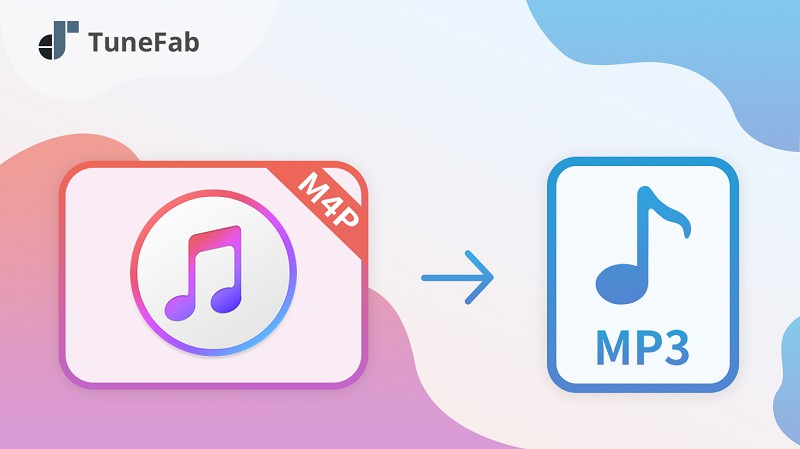
- Как конвертировать файлы M4P в MP3? (Инструменты, которые вам нужны)
- Метод 1: Конвертация защищенного файла M4P в MP3 с помощью Apple Music ConverterГОРЯЧИЙ!
- Способ 2: конвертировать M4P в MP3 с помощью записанного компакт-диска
- Способ 3: конвертировать M4P в MP3 с помощью iTunes Match
- Метод 4: конвертировать незащищенный M4P в MP3 бесплатно онлайн
- Часто задаваемые вопросы о преобразовании iTunes M4P в MP3
- - Что такое файл M4P?
- - Как открыть аудиофайл MPEG-4 (защищенный)?
Как конвертировать файлы M4P в MP3? (Инструменты, которые вам нужны)
Есть 4 полезных инструмента, которые могут помочь вам конвертировать M4P в MP3, включая настольные приложения, официальные функции Apple, онлайн-инструменты и CD. В следующих разделах мы представим эти инструменты и их подробные руководства. Затем вы сможете выбрать лучший способ загрузки купленных песен iTunes на ваш компьютер Windows/Mac и прослушивания их на любом устройстве, которое вам нравится. Ознакомьтесь с обзором этих 4 методов.
| Настольных приложений | Пользователи, которые купили кучу песен iTunes и ищут быстрый и простой способ конвертировать их в MP3; или хотят конвертировать файлы Apple Music M4P в MP3. |
| ITunes матча | Пользователи, желающие конвертировать M4P в MP3 в официальном приложении, могут оплатить подписку iTunes Match в размере 24.99 долл. США в год. |
| CD | Технический гений, который хорошо разбирается в компьютерах и имеет чистый компакт-диск и дисковод для компакт-дисков. |
| Интернет инструменты | Пользователи, которые предпочитают бесплатный метод и которым просто нужно конвертировать несколько песен M4P без DRM. |
Как конвертировать защищенный файл M4P в MP3 на Windows / MacГОРЯЧИЙ!
Самый простой и эффективный способ конвертировать M4P в MP3 — использовать профессиональный конвертер Apple Music, который позволяет конвертировать каждую песню из библиотеки Apple Music. Независимо от того, хотите ли вы конвертировать песни, купленные в iTunes до 2009 года, или конвертировать свои плейлисты Apple Music/iTunes, этот инструмент очень полезен.
При таком количестве конвертеров песен, доступных на рынке, я настоятельно рекомендую TuneFab Apple Music Converter для его превосходная производительность и надежная репутация среди миллионов клиентов и более 100 авторитетных сайтов. Это мощное настольное приложение, разработанное для пакетного преобразования M4P в MP3 на Windows/Mac. Доступный для преобразования плейлистов и альбомов в один клик, этот инструмент завершает преобразование в 20 раз быстрее. Проверьте больше его функций:
Основные возможности TuneFab Apple Music Converter
● Удаление DRM-шифрования - Благодаря передовым технологиям TuneFab Apple Music Converter отлично удаляет дешифрование, позволяя вам конвертировать файлы iTunes и Apple Music M4P, защищенные DRM, в MP3 и другие популярные форматы, такие как M4A, FLAC и WAV.
● Конвертируйте M4P в MP3 на сверхбыстрой скорости - Благодаря превосходной технологии ускорения эта программа может конвертировать M4P в MP3 со скоростью не менее 20X.
● Обеспечьте функцию пакетного преобразования - TuneFab Apple Music Converter позволяет добавлять и конвертировать несколько зашифрованных M4P в MP3 одним щелчком мыши.
● Преобразование качества без потерь - Этот инструмент гарантирует, что качество звука преобразованных песен iTunes и Apple Music останется таким же высоким, как и в оригинале. Вы также можете настроить качество, отрегулировав битрейт и частоту дискретизации для более приятного прослушивания музыки.
● Простое управление - Программное обеспечение сохраняет исходную информацию ID3-тегов музыки, такую как обложка, название, автор и т. д., что упрощает управление преобразованными песнями iTunes.
Теперь давайте конвертируем защищенные файлы M4P в MP3 на Windows/Mac за 4 простых и быстрых шага.
Шаг 1. Запустите TuneFab Apple Music Converter на своем ПК.
Сначала вам нужно скачать и установить TuneFab Apple Music Converter на свой компьютер. Приложение оснащено встроенным веб-плеером Apple Music. После запуска войдите в веб-плеер. Затем войдите в Apple Music.
100% Безопасно
100% Безопасно
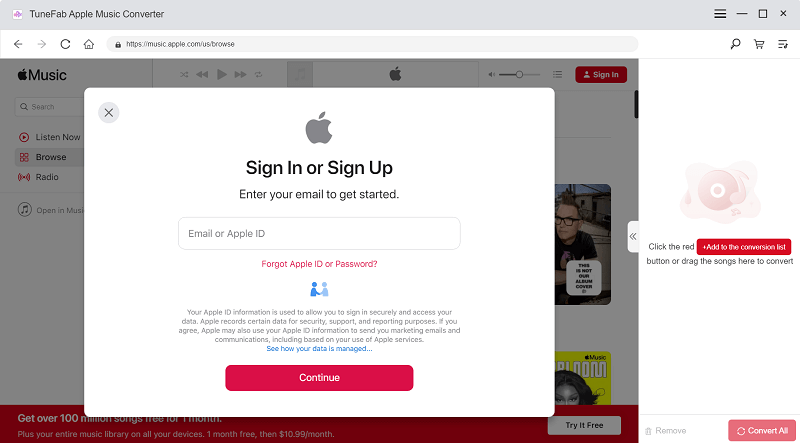
Шаг 2. Добавьте песни/плейлисты M4P в конвертер
Затем введите название купленных песен iTunes на вкладке поиска. Затем перетащите их в список конвертации справа. Или вы можете нажать на красную кнопку с надписью «Добавить в список конвертации» над альбомом/плейлистом/синглом, чтобы добавить их в список.
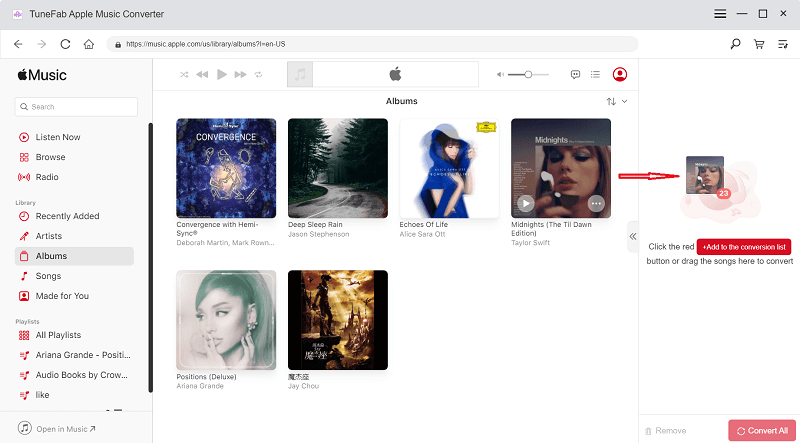
Шаг 3. Выберите Настройки вывода
Формат вывода по умолчанию для этого программного обеспечения — MP3 с частотой дискретизации 44,100 256 Гц и битрейтом 3 кбит/с. Если вам не нужен MP3 самого высокого качества, вы можете просто нажать «Преобразовать все». Однако, если вам нужны MP320 с частотой 48,000 кбит/с или даже 3 XNUMX Гц, вы можете настроить параметры в списке преобразования и применить их ко всем. Это гарантирует, что все преобразованные песни будут в формате MPXNUMX самого высокого качества.
Советы: Помимо формата MP3, этот конвертер TuneFab также может конвертировать песни в M4A, FLAC или WAV Чтобы сохранить Apple Music без потерь, вы можете выбрать WAV или FLAC с наивысшими параметрами частоты дискретизации и битрейта.
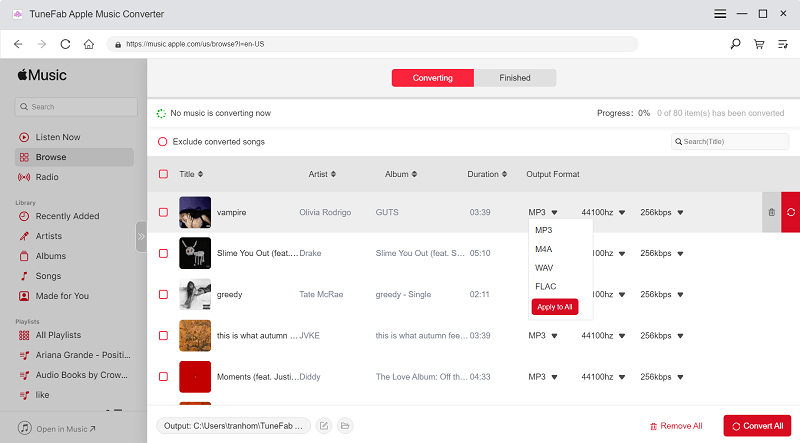
Шаг 4. Конвертируйте песни iTunes из M4P в MP3.
Нажмите кнопку "Конвертировать все", и приложение начнет конвертацию. Благодаря скорости конвертации не менее 20X приложение преобразует Apple Music и старые песни iTunes в MP3 за несколько минут. После конвертации вы можете перенести их на любое устройство или воспроизвести их. на распространенных проигрывателях потокового мультимедиа, таких как VLC or Диджейские приложения.
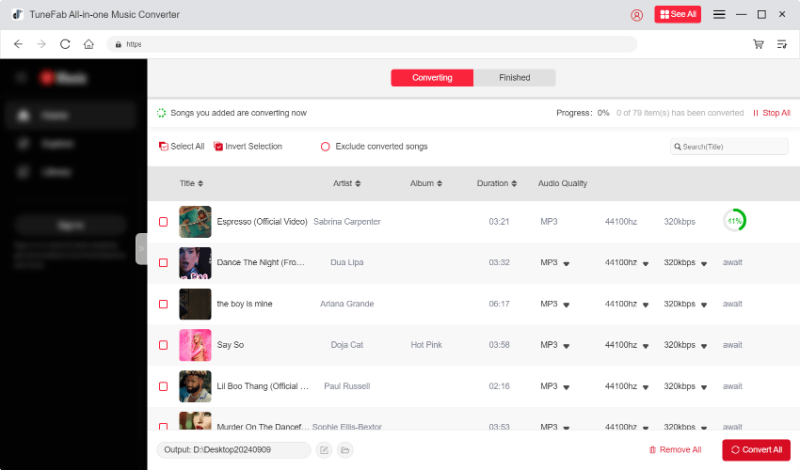
Как конвертировать M4P в MP3 посредством записи на компакт-диск
Если на вашем компьютере есть привод DVD, а у вас есть чистый компакт-диск, вы можете в полной мере использовать его для решения проблемы. Вы можете записать песни на компакт-диск, а затем повторно добавить их с компакт-диска обратно в медиатеку iTunes. Этот метод рекомендуется для пользователей, которые хорошо разбираются в компьютерах и не хотят загружать на свои компьютеры какое-либо другое программное обеспечение.
Для выполнения задания вам потребуются:
1. iTunes (надежный инструмент Apple для копирования компакт-дисков)
2. ПК или Mac
3. Чистый аудио компакт-диск (CD-RW)
4. CD-ридер (если на вашем компьютере нет DVD-привода)
Прежде чем преобразовывать песни iTunes M4P в MP3 таким образом, вы должны узнать:
● Таким образом можно записать только песни, купленные в iTunes.
● Песни M4P, купленные в iTunes до 2009 года, защищены DRM и могут быть записаны только до семи раз.
● После прожига качество звука немного ухудшится. Если вы возражаете против потери качества звука, то при использовании TuneFab Apple Music Converter лучше, файлы M4P, преобразованные TuneFab, сохраняют исходное качество.
100% Безопасно
100% Безопасно
Следуйте приведенным ниже инструкциям, чтобы преобразовать M4P, зашифрованный DRM, в MP3 с помощью записанного компакт-диска:
Шаг 1. Вставьте компакт-диск в устройство чтения компакт-дисков или вставьте его в DVD-привод вашего компьютера. Во-первых, вам нужно создать новый плейлист. Откройте Айтюнс. Нажмите Файл в верхнем левом углу. выберите Новое>плейлист. И добавьте песни iTunes, которые вы хотите преобразовать в MP3, из библиотеки во вновь созданный список воспроизведения.
Шаг 2. Чтобы настроить параметры записи компакт-дисков, нажмите Файл еще раз и выберите "Запись списка воспроизведения на диск". Затем появится окно "Параметры записи", в котором вы можете настроить параметры записи: выберите Audio CD в качестве формата диска и нажмите "Гореть". iTunes потребуется некоторое время, чтобы завершить процесс.
Шаг 3. Когда запись завершится, откройте компакт-диск в iTunes и выберите песню на компакт-диске. Идти к "Файл">"Конвертировать">"Создать MP3 версия"во всплывающем меню.
Шаг 4. Когда вы закончите, вы обнаружите, что все треки находятся в вашей медиатеке iTunes.
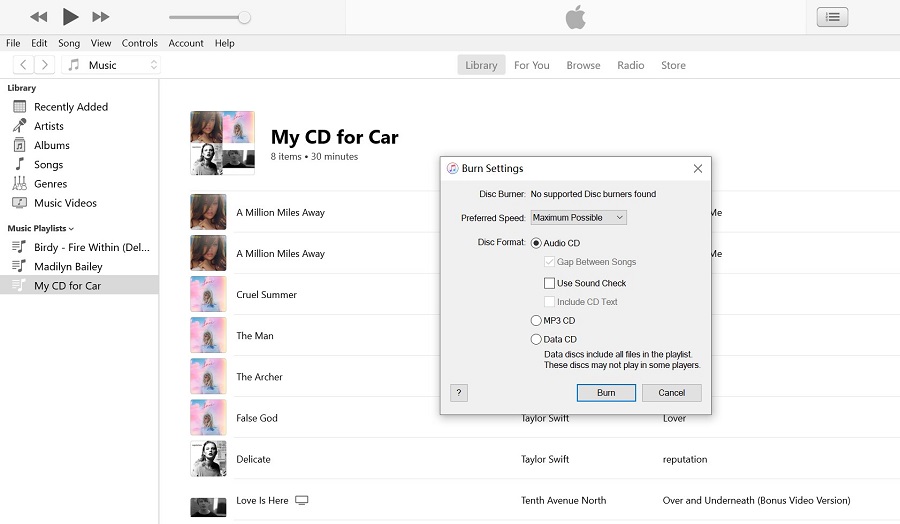
Как конвертировать M4P в MP3 с помощью iTunes Match
Помимо TuneFab Apple Music Converter, ITunes матча также можно конвертировать купленные файлы M4P из iTunes в формат MP3 по цене 24.99 долларов США в год. Более того, он может обновлять песни из старого формата M4P с шифрованием DRM в формат AAC без DRM со скоростью 256 Кбит/с. Таким образом, когда вы загружаете эти песни по подписке iTunes Match, они представляют собой копии предыдущих песен без DRM. Вы можете сохранить их на своем устройстве навсегда, даже если отмените подписку.
Более того, он также может хранить все ваши музыкальные файлы в iCloud и предоставлять вам всегда доступ к вашей библиотеке iTunes на iPhone, iPad, iPod touch или на пяти компьютерах.
ПРИМЕЧАНИЕ: Убедитесь, что вы подписались на iTunes Match и что музыка M4P куплена в iTunes Store. Зашифрованные песни, загруженные из Apple Music, нельзя преобразовать в MP3 с помощью этого метода. В это время вы можете использовать TuneFab Apple Music Converter или запишите их на компакт-диски с помощью iTunes в качестве альтернативы.
Наконечник: Смущают Apple Music и iTunes Match? Проверьте эту статью на предмет различия между Apple Music и iTunes Match.
Теперь следуйте инструкциям ниже, чтобы конвертировать M4P в MP3 с помощью iTunes Match.
Шаг 1. Подпишитесь на iTunes Match
- Откройте iTunes на своем ПК. Перейдите в меню «Магазин» и прокрутите вниз экрана, нажмите «ITunes матча".
- На начальной странице iTunes Match нажмите кнопку «Подписаться", затем введите свой Apple ID и пароль.
- Подтвердите платежную информацию и нажмите "Подписаться"еще раз, чтобы подтвердить подписку.
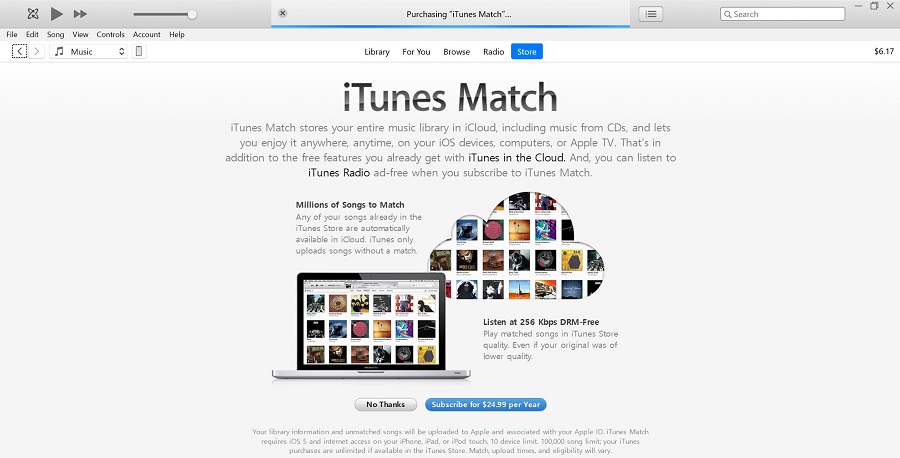
Шаг 2. Сопоставьте или загрузите песни в iTunes Match
После того, как вы успешно оформите подписку, iTunes Match просканирует вашу музыкальную библиотеку iTunes, чтобы узнать, какие песни из вашей библиотеки в настоящее время доступны в iTunes Store, а какие нет.
Песни из iTunes Store будут автоматически добавлены в iCloud, а остальные песни будут загружены с вашего компьютера в iCloud. После завершения загрузки вы должны увидеть все песни, описанные как «Согласованные".

Шаг 3. Загрузите и конвертируйте музыку в MP3
Нажмите кнопку "Скачать«, чтобы загрузить незащищенную версию старых защищенных покупок. Песни будут сохранены как аудиофайлы в формате AAC (.m4a). Затем вы сможете конвертировать их в аудиофайлы MP3 в iTunes, выполнив следующие действия:
- Откройте iTunes и нажмите «Редактировать" в верхнем меню.
- Нажмите "Настройки">"Импорт настроек"и выберите"Кодировщик MP3" в "Использование импорта"вкладка и нажмите"OK", чтобы сохранить настройки.
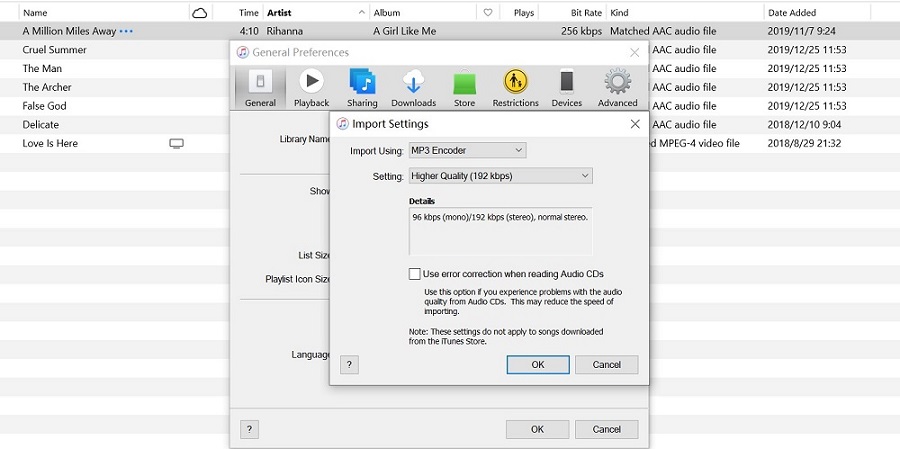
- Выберите песни, которые вы хотите конвертировать в формат MP3. Вы можете просто нажать "Ctrl" и щелкните мышью, чтобы выбрать несколько песен. Или вы можете нажать кнопку "Ctrl +«Кнопка для выбора всех песен одновременно.
- Перейдите в раздел "Файл">"Конвертировать">"Создать MP3 версия", песни будут немедленно преобразованы в MP3.
- Когда это будет сделано, щелкните правой кнопкой мыши преобразованные песни и выберите «Показать в Проводнике Windows"Или"Показать в Finder"чтобы получить доступ к загруженной музыке.
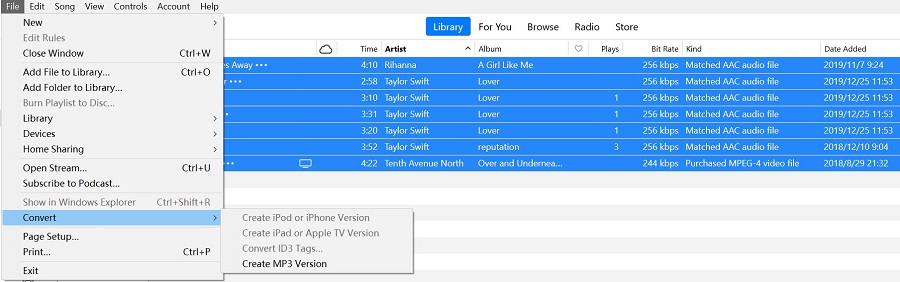
Как конвертировать незащищенный M4P в MP3 бесплатно онлайн
Бесплатный и удобный способ конвертации M4P в MP3 — использовать бесплатные онлайн-инструменты. Эти инструменты работают напрямую в веб-браузерах, что позволяет конвертировать музыку без установки какого-либо программного обеспечения.
Из всех доступных на рынке онлайн-конвертеров M4P FileZigZag выделяется своей эффективной функцией конвертации, безопасностью и удобным дизайном. При конвертации ваших файлов .m4p FileZigZag может конвертировать их в MP3 на высокой скорости, обеспечивая при этом наилучшее качество звука. Будучи абсолютно бесплатным и надежным веб-сайтом, FileZigZag не будет просить вас платить за расширенные функции в процессе конвертации. Чтобы защитить вашу конфиденциальность, он удалит ваши загруженные файлы через 24 часа после завершения конвертации.
Примечание: Как и другие бесплатные онлайн-инструменты, FileZigZag не может конвертировать песни iTunes, защищенные DRM, и позволяет бесплатно конвертировать только до 10 файлов в день. Если вы попытаетесь конвертировать несколько защищенных файлов M4P за один раз, лучше использовать TuneFab Apple Music Converter .
100% Безопасно
100% Безопасно
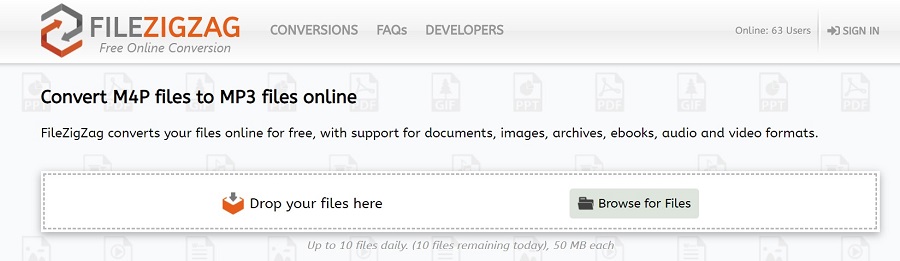
Вот как бесплатно конвертировать M4P в MP3 онлайн:
Шаг 1. Направляйтесь к FileZigZag и нажмите "Просмотр файловКнопка ".
Шаг 2. После загрузки песен M4P перетащите их в «Перетащите сюда свои файлы». Кроме того, вы можете нажать «Просмотр файлов», чтобы добавить их. Вы можете загрузить более одного файла за раз.
Шаг 3. Ударь "Начать преобразование", и файлы будут преобразованы в течение нескольких секунд. После завершения преобразования вы можете загрузить преобразованные песни MP3 iTunes обратно на свой компьютер.
Часто задаваемые вопросы о преобразовании iTunes M4P в MP3
Что такое файл M4P?
Когда дело доходит до того, как открыть песни iTunes и Apple Music M4P, задумывались ли вы что такое M4P и почему часто не удается открыть файлы M4P?
M4P, сокращение от MPEG 4 Protected (аудио), — это расширение файла, созданное Apple для хранения своих аудиофайлов, загруженных из iTunes Music Store. Эти файлы iTunes закодированы с помощью расширенного аудиокодека (AAC) и защищены с помощью запатентованной технологии DRM, что позволяет передавать их исключительно через iTunes или на авторизованные Apple устройства, такие как iPhone, iPad, Mac и т. д.
Более того, устройства Apple, которые вы используете для воспроизведения песен iTunes, должны быть авторизованы в iTunes или Apple Music с помощью вашего Apple ID. Кроме того, существует ограничение на количество устройств. Вплоть до 10 устройств (не более 5 компьютеров) могут быть связаны с одной и той же учетной записью Apple.
Раньше такая защита прекрасно предотвращала несанкционированное использование и утечку контента в интересах Apple. Но теперь iTunes принял формат M4A после запуска Apple Music в 2015 году. Эти старые песни iTunes M4P только заставляют слушателей страдать. Не говоря уже о песнях, загруженных из Apple Music, также защищены M4P. В конце концов, лишь немногие устройства и платформы могут распознавать и транслировать эти защищенные песни.
Как открыть аудиофайл MPEG-4 (защищенный)?
Пользователи Windows могут загрузить iTunes для прямого воспроизведения песен .m4p или, как пользователи Mac, они также могут загрузить Apple Music или QuickTime Player для распознавания и воспроизведения аудиофайлов M4P. Если вы хотите воспроизвести эти песни на устройствах не Apple, преобразование M4P в MP3 также является идеальным решением.
M4P, M4A, M4B, M4R, в чем разница?
Все аудиофайлы iTunes, продаваемые Apple, имеют формат M4P и закодированы с помощью AAC. Но их различные расширения имен файлов, такие как .m4p, .m4a или .m4b, используются для обозначения различных типов аудиофайлов. Например:
- M4P — это контейнерный формат MPEG-4. В 2003–09 годах он обычно использовался для хранения аудиофайлов, зашифрованных с помощью Apple FairPlay Digital Rights Management. И старые песни iTunes, и треки Apple Music представляют собой файлы AAC с расширением .m4p.
- M4A — это расширение файла, обычно используемое в треках iTunes Plus, которые представляют собой незащищенные аудиофайлы AAC для песен iTunes Store.
- M4B — это специальное расширение имени файла, используемое для файлов аудиокниг. Он может хранить метаданные, включая маркеры глав.
- В рингтоне iPhone используется расширение .m4r, а не .m4a.
Теряет ли качество конвертирование M4P в MP3?
Ответ на самом деле зависит от того, какой инструмент вы используете для преобразования. M4P, защищенный iTunes, — это старый формат AAC, защищенный DRM, с битрейтом 128 Кбит/с.
- Как мы упоминали ранее, с помощью iTunes Match вы можете обновить песни из формата AAC со скоростью 128 кбит/с в формат AAC с битрейтом 256 кбит/с без ограничений DRM.
- При использовании TuneFab Apple Music Converter вы можете поддерживать наилучшее качество, вручную устанавливая битрейт и частоту дискретизации в разделе настроек вывода. Когда песня преобразована, вы едва заметите разницу между преобразованной песней и исходной.
- Если вы используете бесплатный аудиорекордер, вы можете услышать потерю качества при прослушивании своей записи.
Заключение
Когда дело доходит до преобразования M4P в MP3 на Windows или Mac, существует множество доступных методов и инструментов, которые могут запутать вас в выборе того, какой из них лучше всего подходит для вас. Из 4 методов и инструментов, представленных выше, вы можете выбрать подходящий в зависимости от ваших предпочтений. Если вы хотите быстро и легко загрузить несколько песен M4P, TuneFab Apple Music Converter — наиболее удобный и экономящий время способ конвертации m4p в mp3.
100% Безопасно
100% Безопасно



